Gör att Windows 8 visar raderingsmeddelande
I Windows 7 och tidigare versioner av Windows,när du tar bort en fil eller genväg får du först en bekräftelsedialogruta. Strömanvändare är inte alltför förtjust i det här och inaktiverar dialogrutan Radera bekräftelse. När allt kommer omkring flyttar du bara en fil till papperskorgen och tar inte bort den för alltid - så varför fråga?

Aktivera visning Radera bekräftelsedialog i Windows 8
Nu i Windows 8 finns det inte längre enbekräftelsedialog som standard. Även om detta gör oss maktanvändare glada, är inte alla det. Vissa användare vill ha ett bekräftelsemeddelande innan de lägger till ett objekt i papperskorgen.
För att aktivera meddelandet, högerklicka på papperskorgen och välj Egenskaper.
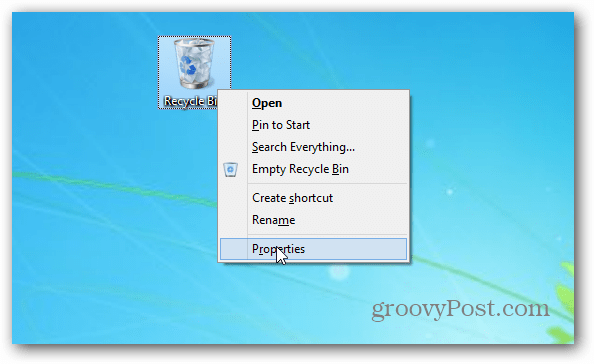
Skärmen Egenskaper för papperskorgen öppnas. Markera “Visa radering av bekräftelsedialog” och klicka på OK. Om du verkligen vågar kanske du vill kontrollera alternativet att kringgå papperskorgen helt, men det rekommenderar jag inte, du vet aldrig när du av misstag kan ta bort något viktigt.
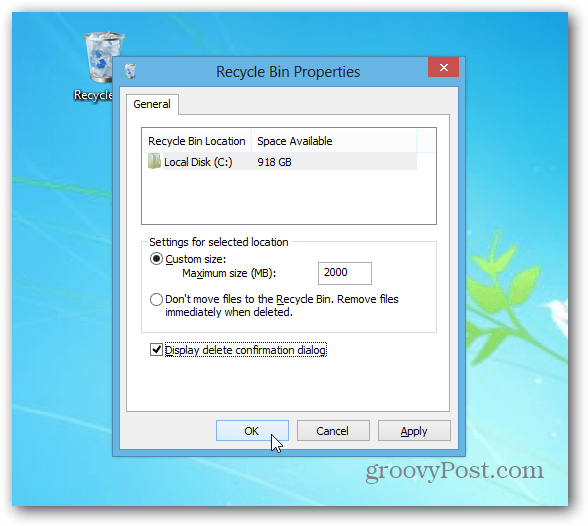
När du försöker ta bort en fil, genväg eller andra objekt kommer bekräftelsemeddelandet att visas.
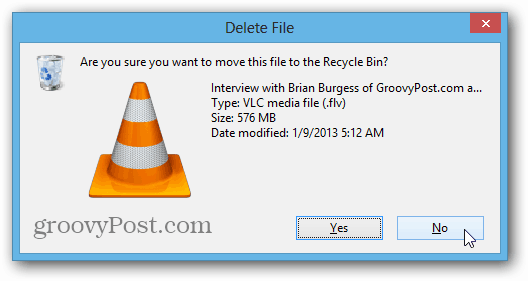
Om du vill tömma papperskorgen visas ett verifieringsmeddelande fortfarande i alla versioner av Windows.
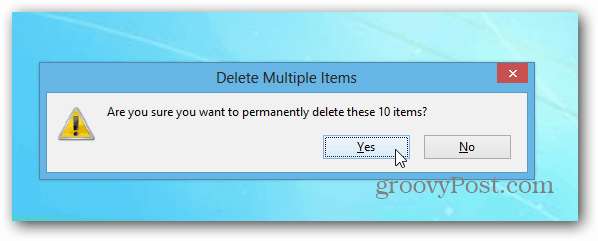
Windows 8 låter dig minska storleken påPapperskorgen precis som i Windows 7. Och om du vill ha enklare åtkomst till den kan du fästa papperskorgen till Windows 8 Aktivitetsfält - precis som du kan i Windows 7.
![Inaktivera Radera bekräftelsedialogrutan för Windows 7, Vista och XP [Hur du gör]](/images/xp/disable-delete-confirmation-dialog-box-for-windows-7-vista-and-xp-how-to.png)


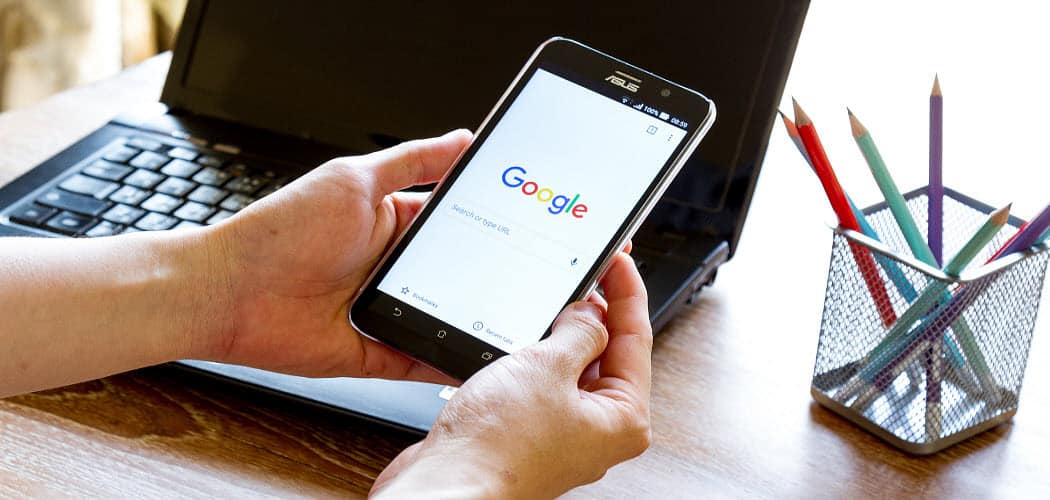


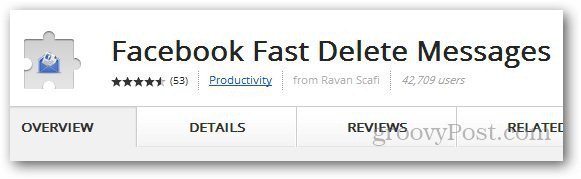



Lämna en kommentar